为什么你的PPT像流水账?AI用这3步生成极简高级感PPT,0设计基础也能用
最近常常苦恼为啥自己的PPT跟记流水账似的,又乱又没重点,和那些高大上的PPT相比,简直天差地别。其实,想做出极简又高级感满满的PPT,没那么难,PPT.CN官网的AI就能帮你轻松实现,就算你没有任何设计基础,也能依葫芦画瓢做出超赞的PPT!
第一步:输入主题,一键生成逻辑大纲
打开PPT.CN官网,注册登录后(新用户可以直接微信扫码快速注册,超方便),点击“开始智能生成”。这时候,你就把自己PPT的主题,还有具体需求,一股脑儿地告诉它。接着,神奇的事情就发生了,PPT.CN的AI系统会在很短的时间内,根据你输入的内容,快速分析并生成一个逻辑清晰的PPT内容大纲。这个大纲可不是随便弄弄的,它涵盖了每张幻灯片的标题、要点等关键信息,逻辑那叫一个清晰,结构也十分合理,就像给你搭好了一座房子的框架,接下来只要往里填充内容就行。
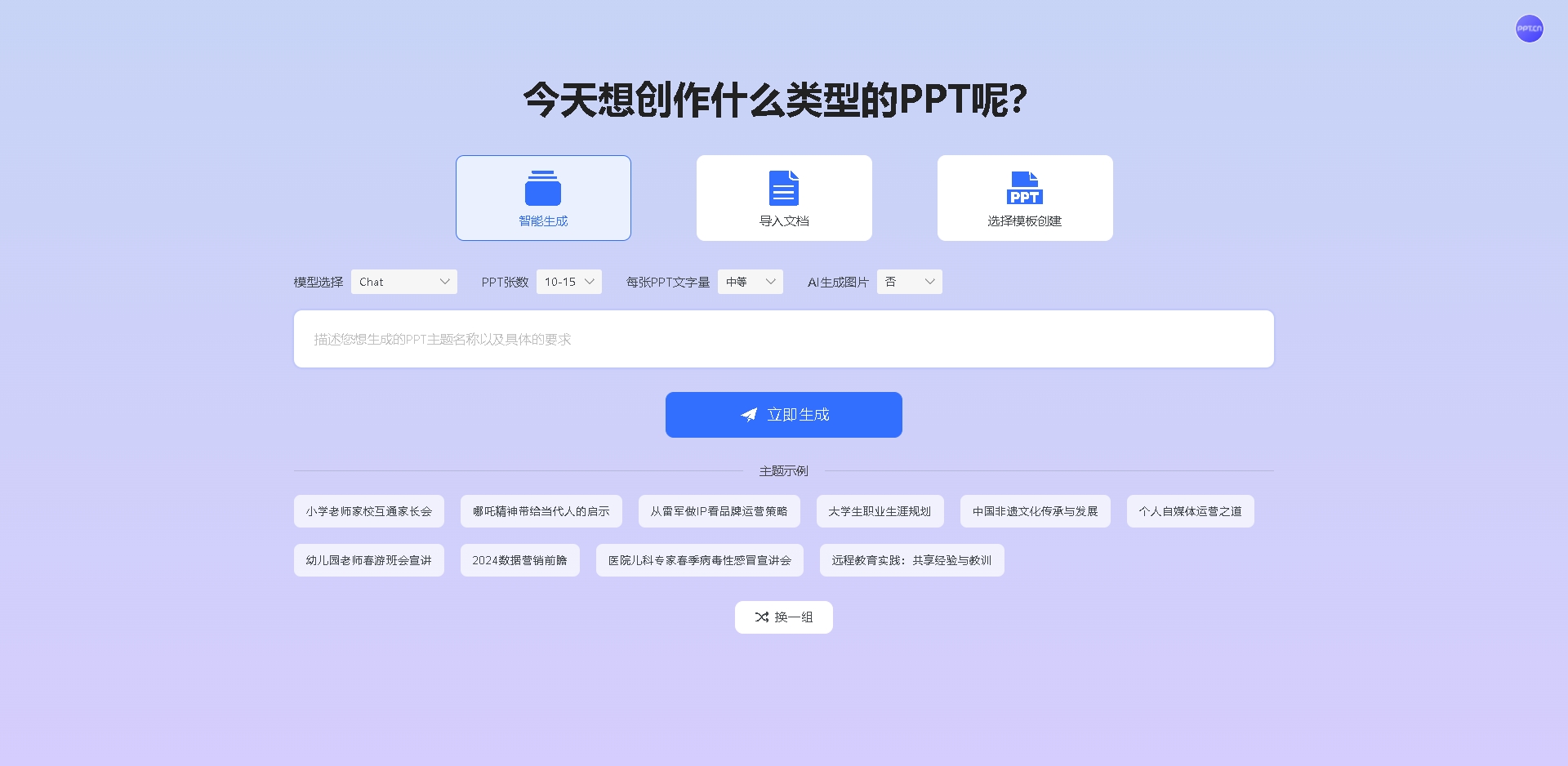
第二步:精选模板,风格瞬间高大上
有了大纲之后,就该给PPT选个好看的“外衣”啦。PPT.CN拥有海量丰富的模板库,各种风格和场景的模板应有尽有,点击“生成 PPT”,系统会先基于你的文案大纲自动匹配合适的PPT模板。要是你对系统选的模板不太满意,没关系,点击“更换模板”,这里面的模板风格多样,有简约商务风,适合工作汇报;有清新文艺风,适合活动策划展示;还有炫酷科技风,适合产品发布会之类的。不管你是做工作汇报、学术展示,还是活动策划,都能在这里找到适合的模板。选好模板后,你的PPT瞬间就从“丑小鸭”变成“白天鹅”,高级感直线上升。
第三步:细节微调,打造专属PPT
进入PPT编辑页面,就到了我们自由发挥,对PPT进行个性化编辑与调整的时候了。文字内容方面,你可以根据实际情况对生成的文字进行修改、补充或者删减。双击幻灯片中的文字区域,就能轻松进入编辑状态。如果觉得系统自动匹配的图片不太符合你的要求,选中图片,点击“替换图片”,就可以从本地电脑上传更贴合你需求的图片。在右侧样式栏,还能对图片边框进行编辑,设置边框颜色、粗细以及样式,让图片和整体风格更搭。要是想更改字体颜色,双击选中文字,在编辑区右侧工具栏找到“颜色”选项,就能随意选择你喜欢的颜色啦。
另外,在左侧菜单栏,你还能添加形状、图表、插画等元素,让你的PPT内容更加丰富生动。比如在汇报销售数据的时候,插入图表可以更直观地展示数据变化;在介绍项目流程时,添加形状进行步骤说明,清晰明了。
等你把这些细节都调整好之后,点击页面上方的“放映”按钮,从观众的视角查看PPT整体效果,检查文字内容有没有错误,图文搭配是否协调。要是发现问题,返回编辑页面再修改就行,反复预览与修改,直到做出让自己满意的PPT。最后,点击页面右上角“下载”按钮,PPT.CN支持导出PPTX、PDF、图片等多种格式,你可以根据自己的需求选择合适的格式,把精心制作的PPT保存到指定位置,随时用于展示分享。
就这么简单的三步,用PPT.CN官网的AI,就能让你的PPT告别流水账,拥有极简高级感。还等什么呢?赶紧去试试吧,说不定下一个做出超赞PPT的就是你!

